苹果投屏下载

苹果投屏可通过AirPlay实现,无需额外下载,若需第三方投屏软件,可在App Store搜索“投屏”等关键词,选择合适应用下载安装。
苹果投屏下载涉及到多种方法和工具,以下是关于苹果投屏下载的详细内容:
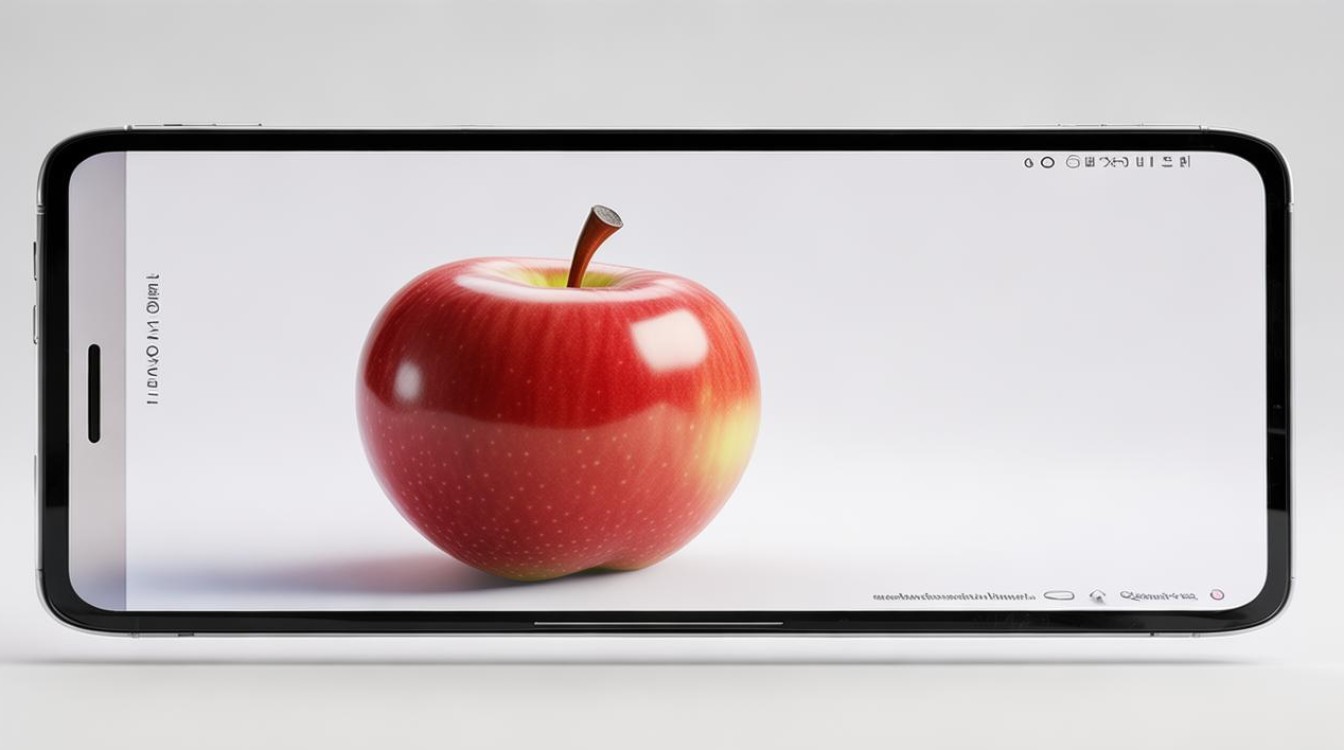
苹果自带投屏功能及设置
- AirPlay:苹果设备自带的AirPlay投屏功能是最常用的投屏方式之一,无需额外下载应用程序,只要确保接收投屏的设备(如Apple TV、智能电视等)与苹果设备处于同一Wi-Fi网络环境下即可,在苹果设备上,从屏幕底部向上滑动(iPhone X及以上机型)或从屏幕底部向上滑动并暂停(iPhone 8及以下机型),打开控制中心,点击“屏幕镜像”选项,然后在搜索到的设备列表中选择要投屏的目标设备,即可将苹果设备的屏幕内容投射到目标设备上。
第三方投屏软件下载及使用
| 软件名称 | 下载渠道 | 适用平台 | 特点 |
|---|---|---|---|
| Airplayer | 官方或可信第三方平台 | Windows、Mac | 专为苹果设备设计,能提供流畅且高质量的投屏体验,适合工作场景和个人娱乐用途,需先安装Bonjour服务。 |
| 爱思助手 | 爱思助手官方网站 | Windows、Mac | 功能强大,除了投屏功能外,还提供设备管理、应用下载、数据备份等多种功能,操作简单,容易上手。 |
| 海豚投屏 | 海豚投屏官方网站或应用商店 | Android、iOS、Windows、Mac | 支持多平台投屏,兼容性强,可实现跨平台投屏,投屏画面清晰,延迟较低,还具备一些辅助功能,如截图、录屏等。 |
不同设备间的投屏下载及设置
- 苹果设备投屏到智能电视:如果智能电视支持AirPlay功能,可直接通过苹果设备的AirPlay进行投屏,无需额外下载应用,若电视不支持AirPlay,可购买并安装支持DLNA协议的投屏设备,如小米盒子、乐视盒子等,然后在苹果设备上下载对应的投屏软件,如爱投屏等,通过该软件将内容投屏到电视上。
- 苹果设备投屏到Windows电脑:在Windows电脑上需先安装支持AirPlay接收的软件,如iTools中的AirPlayer组件或其他第三方投屏软件,安装完成后,确保电脑和苹果设备在同一Wi-Fi网络下,然后在苹果设备上打开控制中心,点击“屏幕镜像”选择对应的电脑设备进行投屏。
- 苹果设备投屏到Mac电脑:一般情况下,Mac电脑自带AirPlay功能,可直接接收苹果设备的投屏,若遇到问题,可检查系统的显示设置中是否开启了“隔空播放接收器”选项。
常见问题及解决方法
- 无法搜索到投屏设备:首先检查苹果设备和接收投屏的设备是否连接在同一Wi-Fi网络下,且网络正常,然后确认接收投屏的设备是否已开启投屏功能或相关服务,如Apple TV是否处于开启状态,智能电视的投屏功能是否打开等。
- 投屏画面卡顿或延迟:可能是网络信号不稳定,可尝试更换Wi-Fi网络或靠近路由器以增强信号,关闭其他占用网络带宽的设备或应用程序,以确保投屏过程有足够的网络资源,部分投屏软件的设置中可能有画质或帧率的调整选项,可适当降低画质或帧率来提高投屏的流畅度。
相关问答FAQs
- 问题1:苹果投屏到电视时,为什么有时候会提示无法连接?
- 解答:可能有以下原因:一是苹果设备和电视没有连接到同一个Wi-Fi网络,或者网络连接不稳定;二是电视的投屏功能未开启或设置不正确,例如某些智能电视需要在设置中手动开启投屏选项;三是苹果设备的系统版本过低,不支持当前电视的投屏协议,可尝试更新系统;四是周围存在干扰网络信号的因素,如微波炉、无线路由器摆放位置不合理等,可尝试调整设备位置或避开干扰源。
- 问题2:使用第三方投屏软件投屏时,是否需要付费?
- 解答:大部分第三方投屏软件有免费版和付费版,免费版通常能满足基本的投屏需求,但可能会存在一些功能限制,如广告显示、投屏时长限制、画质限制等,付费版则可享受无广告、更高画质、更长时长等更多功能和服务,也有一些完全免费的投屏软件可供选择,但在使用前需注意查看软件的用户评价和隐私政策,确保其安全可靠。
版权声明:本文由环云手机汇 - 聚焦全球新机与行业动态!发布,如需转载请注明出处。


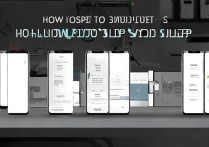


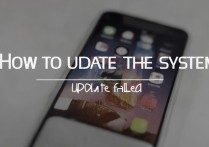
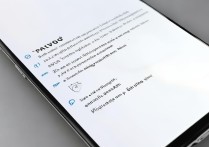





 冀ICP备2021017634号-5
冀ICP备2021017634号-5
 冀公网安备13062802000102号
冀公网安备13062802000102号